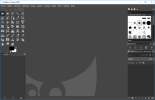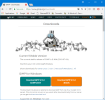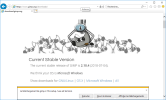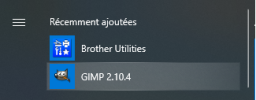3.2.1. Installer Gimp 2.10
c. La version 2.10
Apparue début 2018, cette version elle présente des nouveautés aussi bien au niveau de l'interface que par ses nouvelles fonctionnalités. Gimp s'affiche par défaut en nuances de gris foncé et en mode fenêtre unique :
Dans le paragraphe Découvrir Gimp 2.10 nous montrons plus loin comment personnaliser l'interface grâce aux 4 nouveaux thèmes de fond et d'icônes :
Quelques autres améliorations :
un moteur graphique (traitement des images) basé entièrement sur GEGL permettant le traitement des images de 16 et 32 bits, la prévisualisation des modifications en temps réel (pour voir par ex le changement le contraste, l'effet d'un filtre... avant et après), une amélioration de la gestion des couleurs et des espaces de couleurs
l'utilisation du multi‐tâches (traitement par plusieurs cœurs du microprocesseur), possibilité d'activer l'option accélération matérielle du processeur graphique.
des calques avec nouveau mode Lumière ponctuelle
la gestion des formats de fichiers HEIF (High Efficiency Image File Format, au standard MPEG-H), OpenEXR, RGBE, WebP, HGT...
la gestion des métadonnées EXIF (conditions de prise de vue : date, coordonnées GPS, réglages de l'appareil...), IPTC et XMP (description, lieu, copyright...)
un nouveau filtre Sphériser (menu Distorsions)
un nouveau filtre Transformation récursive (menu Carte)
les brosses Mypaint...
de nouveaux outils (transformation unifiée, transformation par poignées, gauchir)
la possibilité de faire tourner le canevas...
Comme auparavant, l'enregistrement ne fonctionne qu'au format xcf.
Pour enregistrer dans d'autres formats (jpg, png...), il faut,comme avant, utiliser la fonction Exporter.
Dans l'aide de Gimp une liste des fonctionnalités est détaillée.
d. Téléchargement
Dans la barre de recherche Google, taper simplement les mots "télécharger GIMP" et vous trouverez aisément la dernière version stable sur le site officiel :
Cliquer ici pour obtenir dernière version sous Windows et ici pour un tutoriel.
e. Installation
Après téléchargement sur Windows, cliquer sur Exécuter :
ou, si vous l'avez enregistré, double-cliquer sur le fichier gimp-2.10.4-setup.exe arrivé dans Téléchargements puis suivre les instructions de l'installeur (choix de la langue... tout se passe comme pour la version 2.8).
f. Lancement
Après installation, cliquer sur Démarrer / Nouveau
ou Démarrer / (lettre G) GIMP 2.10.4 :
Attendre l'initialisation du programme, des brosses, des polices et des outils : 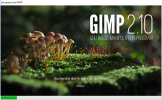
puis finalement l'affichage de la fenêtre unique :
Cliquer droit sur l'icône dans la barre des tâches pour l'épingler à cet endroit, pour rendre les démarrages suivants accessible d'un seul clic ![]() .
.